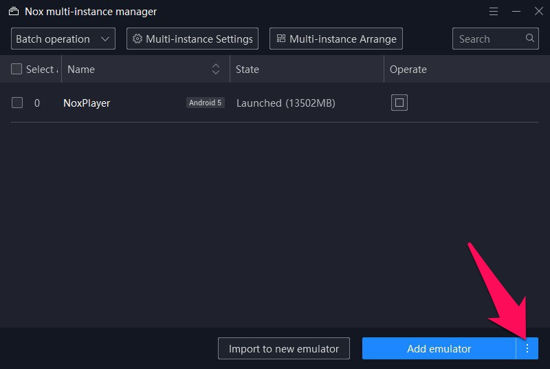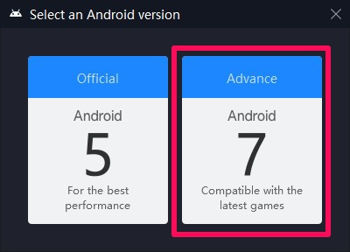Nox Player bisa dijadikan pilihan sebagai salah satu emulator Android yang bisa Anda gunakan di PC.
Walaupun banyak emulator lain yang lebih dulu populer dibandingkan dengan Nox Player, namun para penggemar Nox Player tetap setia dengan emulator yang memiliki interface sederhana ini.
Jika NoxPlayer Anda saat ini masih menjalankan Android 5 Lollipop, Anda dapat beralih dengan mudah ke Android 7 Nougat.
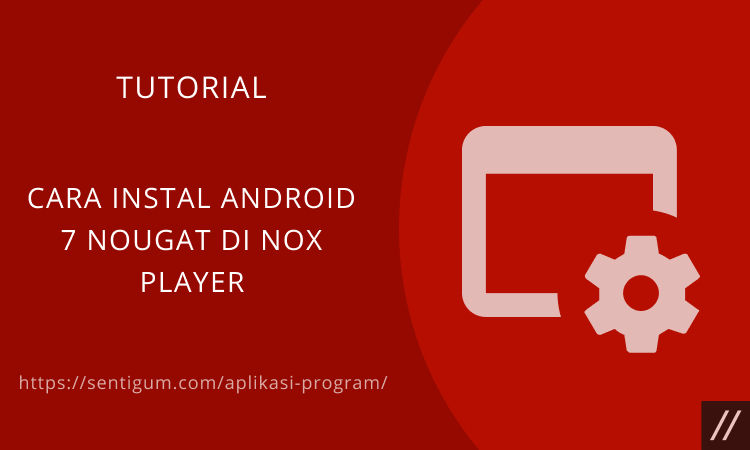
Kami anggap di sini Anda sudah menginstal NoxPlayer. Jika belum, silakan download dan instal terlebih dahulu.
Nah, di kesempatan kali ini akan dijelaskan mengenai cara instal Android 7 Nougat di Nox Player.
Cara Instal Android 7 Nougat pada Nox Player
Langsung saja kita masuk ke pembahasan utama mengenai cara instal Android 7 Nougat di Nox Player.
Berikut langkah-langkah menginstal Android 7 Nougat di NoxPlayer.
- Langkah pertama yang harus dilakukan adalah jalankan Nox Player seperti biasa.
- Klik ikon titik tiga pada toolbar di sisi kanan lalu pilih menu MultiDrive. Atau cukup tekan tombol Ctrl + 8.
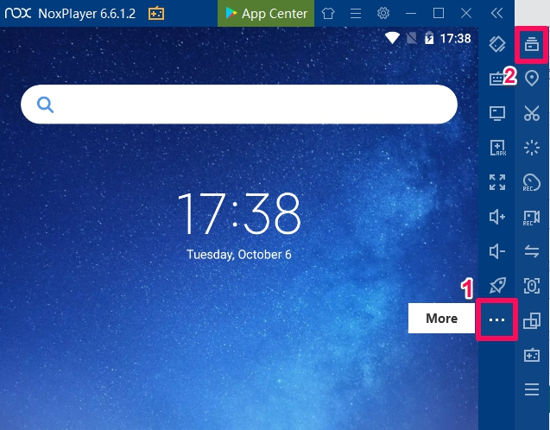
- Selanjutnya klik ikon tiga titik di samping bagian Add emulator.

- Pilih Android 7.

- Proses download dan instal akan dimulai, tunggu hingga proses selesai.
Apa yang Sebenarnya terjadi?
Apakah Nox Player mengganti Android 5 yang sebelumnya dengan Android 7 yang baru saja diinstal seperti halnya update sistem operasi pada ponsel Android?
Tidak?
Pada dasarnya, Anda menambahkan emulator baru pada Nox Player.
Nox Player Anda dengan Android 5 sebelumnya sebut saja Emulator 1. Saat ini Anda menambahkan emulator baru yang disebut Emulator 2 dengan sistem operasi Android 7.
Anda masih dapat menjalankan Emulator 1 dengan Android 5 di dalamnya.
Oleh karena itu, Anda perlu menambahkan shortcut baru untuk Emulator 2 ini. Tapi sebelum itu, sebaiknya Anda mengganti nama untuk emulator yang baru dibuat.
Klik pada bagian nama lalu ketikkan nama baru.
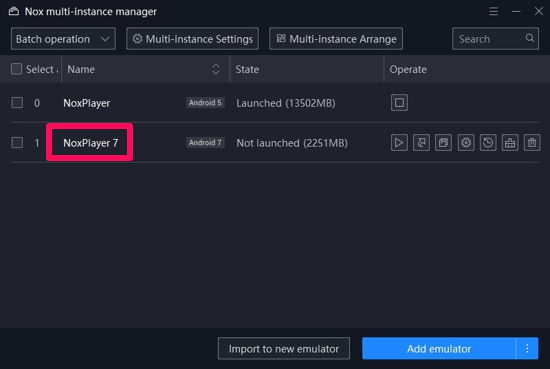
Selanjutnya buat shortcut dengan cara mengklik ikon panah di samping ikon play.
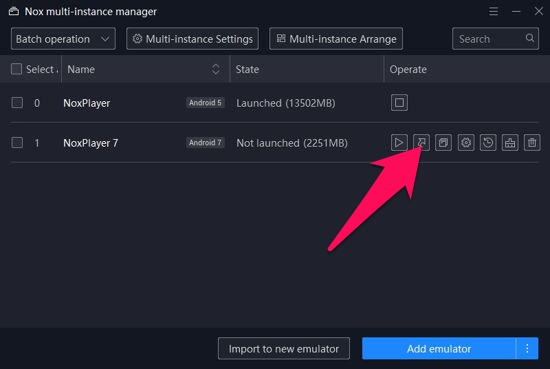
Periksa dengan kembali ke layar desktop.
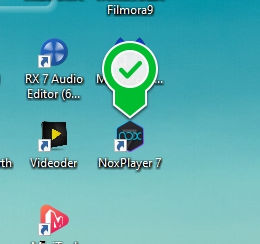
Jika Anda ingin menjalankan Nox Player dengan Android 5 maka pilih shortcut yang lama tapi jika ingin menjalankan Nox Player dengan Android 7, pilih shortcut yang baru.
Anda bahkan dapat menghapus emulator sebelumnya dengan membuka kembali jendela MultiDrive lalu klik ikon tong sampah di samping emulator yang lama.
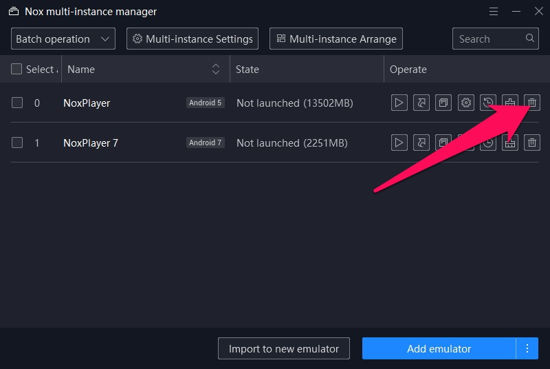
Perlu diperhatikan bahwa setiap emulator yang dibuat akan menerapkan konfigurasi default. Artinya, Anda perlu melakukan konfigurasi ulang pada emulator yang baru.
Untuk memastikan Anda menjalankan emulator yang benar, periksa keterangan versi Android di bagian atas layar Nox Player.

Cara Download Emulator Nox Player
Selain cara instal Android 7 Nougat di Nox Player yang telah dijelaskan sebelumnya, kami juga membahas tentang cara download emulator Nox Player.
Untuk dapat mengunduhnya, silakan ikuti beberapa langkah di bawah ini:
- Langkah pertama tentunya Anda harus masuk ke situs resmi Nox Player terlebih dahulu yaitu di Bignox, silakan download Nox Player versi terbarunya.
- Anda bisa mengunduh Nox Player untuk PC dengan OS Windows atau MacOS, sesuaikan dengan perangkat Anda.
- Klik pada opsi Download / Unduh.
- Tunggu beberapa saat hingga proses download aplikasi selesai.
- Jika sudah selesai maka pastikan Anda menyimpan file unduhan pada folder yang mudah dicari.
- Buka aplikasi yang sudah selesai di-download dan berikan tanda centang pada opsi “I have read and agree…”.
- Lakukan penginstallan / pemasangan aplikasi.
- Sebelum memasang aplikasi, pastikan Anda sudah menonaktifkan antivirus terlebih dahulu di perangkat.
- Jika instalasi sudah selesai, klik tombol Start.
- Aplikasi Nox Player akan loading.
- Jika loading telah selesai, tampilan pengenalan tentang aplikasi Nox Player akan muncul dan Anda bisa menutup pemberitahuan pengenalan tersebut dengan klik X.
Cara Setting Nox Player Agar Tidak Alami Lag
Walaupun dijadikan sebagai emulator Android andalan, namun ada saat-saat tertentu di mana Nox Player mengalami lag.
Jika Nox Player mengalami lag, Anda bisa melakukan setting dengan beberapa cara di bawah ini:
1. Mengaktifkan VT di Prosesor
Cara yang pertama untuk setting Nox Player sehingga tidak lag yaitu dengan melakukan pengaktifan VT di prosesor.
Dengan mengaktifkan atau enable VT itu artinya kinerja dari emulator Nox Player jadi lebih maksimal.
Namun perlu Anda perhatikan bahwa apakah prosesor PC atau laptop yang Anda gunakan sudah mendukung fitur VT, karena seperti yang diketahui tidak semua proses bisa mendukungnya.
Cara Mengetahui Prosesor Support VT-X dengan CPU-Z
Untuk cara yang pertama ini dengan menggunakan software yang bernama CPU-Z, beberapa langkahnya seperti yang ada di bawah ini:
- Jalankan software CPU-Z dan lihatlah pada bagian instructions.
- Jika terlihat tulisan AMD-V atau Intel-VT (sesuai dengan jenis prosesor yang digunakan), itu berarti PC atau laptop Anda telah mendukung fitur tersebut.
Cara Mengetahui Prosesor Support VT-X dengan LeoMoon CPU
Untuk cara yang kedua ini terbilang lebih mudah, sesuai dengan yang Bignox sarankan bahwa para pengguna bisa menggunakan aplikasi bernama LeoMoon CPU.
Aplikasi tersebut nantinya akan secara otomatis mendeteksi prosesor di perangkat Anda.
2. Atur Core CPU
Cara yang kedua agar Nox Player tidak lag yaitu dengan melakukan pengaturan pada core CPU perangkat Anda.
Core CPU sendiri biasanya akan aktif jika Anda memainkan game, tapi jika Nox Player dijalankan maka CPU tidak akan berjalan sepenuhnya. Karena hal tersebut maka Anda harus melakukan pengaturan ulang lagi.
Berikut ini beberapa langkahnya:
- Di aplikasi Nox Player, silakan buka pengaturan yang lokasinya ada di sebelah kanan atas layar.
- Klik menu Advanced Setting.
- Ganti jumlah Core CPU sesuai dengan jumlah Core CPU yang Anda gunakan.
Pastikanlah core di aplikasi emulator Nox Player tidak melebihi dari prosesor yang digunakan.
Jadi, jika prosesor Anda mempunyai 2 core, maka di Nox Player juga 2 core. Sedangkan jika 8 core maka lebih baik di-setting menjadi 4 core.
3. Atur RAM
Kemudian Anda bisa melakukan setting di Nox Player agar tidak lag lagi dengan melakukan pengaturan RAM di PC atau laptop dengan beberapa langkah yang ada di bawah ini:
- Jalankan aplikasi Nox Player.
- Masuk ke bagian Setting.
- Klik Advanced Settings > Memory.
- Pada bagian Memory yang ada di sisi CPU, silakan atur jumlahnya sesuai dengan keinginan. Jangan lupa ketahui jumlah RAM dan berapa sisa ruang untuk resourcer-nya juga.
4. Mengatur Graphic Rendering Mode dan Frame
Untuk bisa mengatasi lag di Nox Player Anda juga bisa mengatur Graphic Rendering Mode dan Frame, seperti berikut caranya:
- Jalankan terlebih dahulu aplikasi Nox Player.
- Setelah itu klik bagian Settings > Advanced Settings.
- Pada menu Graphic Rendering Mode silakan pilih Compatible (OpenGL).
- Maksimalkan Frame di 60 Fps.
5. Update Driver VGA
Poin selanjutnya dalam pembahasan cara instal Android 7 Nougat di Nox Player adalah update driver VGA.
Anda harus memastikan bahwa driver VGA sudah di-update agar pada saat Anda main game atau membuka aplikasi lain maka jadi lebih ringan.
Dengan driver VGA yang paling baru maka bug dan lag yang biasanya terjadi ketika aplikasi dijalankan akan teratasi baik itu untuk PC atau laptop.
6. Atur VGA Driver
Jika sebelumnya Anda diharuskan untuk melakukan update driver VGA, maka Anda juga bisa membuat setting-an pada VGA driver agar aplikasi Nox Player tidak lemot atau lag ketika dijalankan.
Caranya seperti berikut:
- Jalankan driver VGA Anda.
- Di bagian 3D Setting atau Gaming Setting silakan ubah menjadi gh > low, on > off, dan balance > performance.
- Selesai.
7. Khusus untuk PC/ Laptop Spesifikasi Rendah
Jika cara-cara yang telah dijelaskan di atas masih terasa berat atau masih lag, maka Anda bisa menggunakan setting kali ini agar performa aplikasi Nox Player di PC atau laptop Anda bisa kembali optimal.
Masih dengan aplikasi Nox Advanced Settings silakan atur seperti di bawah ini:
- Performance settings: Low (CPU 1, Memory 1024 MB)
- Startup settings: Tablet resolusi 1280×720
- Graphics rendering mode: Menjadi Speed (DirectX)
- Frame settings maksimum (60FPS)
- Save Setting untuk menyimpannya.
8. Atur Grafis pada Game
Cara setting aplikasi Nox Player yang terakhir agar tidak lemot yaitu mengatur grafis pada game secara langsung. Caranya seperti berikut:
- Di bagian Setting, Grafis/ Graphics ubah jadi sesuai keinginan Anda.
- Perlu diingat bahwa resolusinya harus lebih rendah dan disesuaikan dengan spesifikasi PC atau laptop.
Kesimpulan
Ikuti langkah-langkah di atas dalam cara instal Android 7 Nougat di Nox Player.
Demikian pembahasan kali ini, semoga bermanfaat untuk Anda ya!
Baca Juga:
- Cara Instal Android 9 di NoxPlayer
- Cara Menghilangkan Iklan Pembuka di NoxPlayer
- 3 Cara Menginstal File APK di NoxPlayer
- Cara Membuat Folder di NoxPlayer
- Cara Root Emulator di NoxPlayer
- Cara Membuat Banyak Emulator di NoxPlayer
- Cara Mengaktifkan Tombol Virtual di NoxPlayer